Како да поправите Гбоард да не ради на Андроиду и иОС-у
Гбоард(Gboard) је Гоогле-ова апликација за тастатуру доступна за иОС и Андроид(Android) уређаје. Он замењује подразумевану тастатуру и омогућава вам приступ многим Гоогле функцијама(access to many Google features) директно са нове Гбоард(Gboard) тастатуре. Ако већ неко време користите ову апликацију, вероватно сте приметили да Гбоард(Gboard) у неким приликама не ради.
Понекад апликација за тастатуру Гбоард(Gboard keyboard) може изненада да се сруши, да се не учита у потпуности и тако даље. Ако се суочите са било каквим проблемима са њим, постоји неколико ствари које можете да урадите да бисте решили проблем и натерали Гбоард(Gboard) да правилно ради.

Поправите Гбоард који не ради на Андроид-у(Fix Gboard Not Working On Android)
Ако Гбоард(Gboard) не ради на вашем Андроид(Android) уређају, имате неколико метода да покушате да решите проблем.
Поново покрените свој Андроид уређај(Restart Your Android Device)
Бројне апликације и процеси раде у позадини на вашем Андроид(Android) уређају у било ком тренутку. Понекад неки од ових процеса ометају функционалност Гбоард-а и то узрокује квар апликације за тастатуру.

Један од начина да решите ове мање проблеме на телефону је да поново покренете телефон(reboot your phone) . Поновно покретање поново покреће све апликације и процесе који су били покренути на вашем телефону и омогућава вашем телефону да се сам поправи.
Обришите кеш датотеке тастатуре(Clear Keyboard’s Cache Files)
Као и многе апликације, Гбоард(Gboard) користи кеш датотеке тако да може да вам послужи брже складиштењем важних ставки у овим датотекама. Међутим, кеш датотеке су често разлог зашто Гбоард(Gboard) не ради на вашем телефону. Уклањање ових датотека са телефона(Removing these files from your phone) требало би да реши проблем уместо вас.
Ово неће утицати на то како апликација функционише јер ће ваш телефон поново изградити ове датотеке када почнете да користите апликацију.
- На телефону идите на Settings > Apps & notifications и додирните Гбоард(Gboard) .

- Додирните Складиште(Storage) и изаберите дугме на којем пише Очисти кеш(Clear Cache) .

Онемогућите све остале тастатуре(Disable All Other Keyboards)
Андроид(Android) држи више тастатура укљученим на вашем уређају тако да можете да прелазите између њих притиском на дугме. Међутим, то понекад ствара сукобе и узрокује да Гбоард(Gboard) не функционише.
Онемогућавање свих тастатура осим Гбоард-а(Gboard) требало би да реши проблем.
- Идите на Settings > System > Languages & input на телефону и додирните Виртуелна тастатура(Virtual keyboard) .

- Додирните Управљање тастатурама(Manage keyboards) на следећем екрану.

- Окрените прекидаче за све тастатуре осим за Гбоард(Gboard) у положај ОФФ(OFF) .
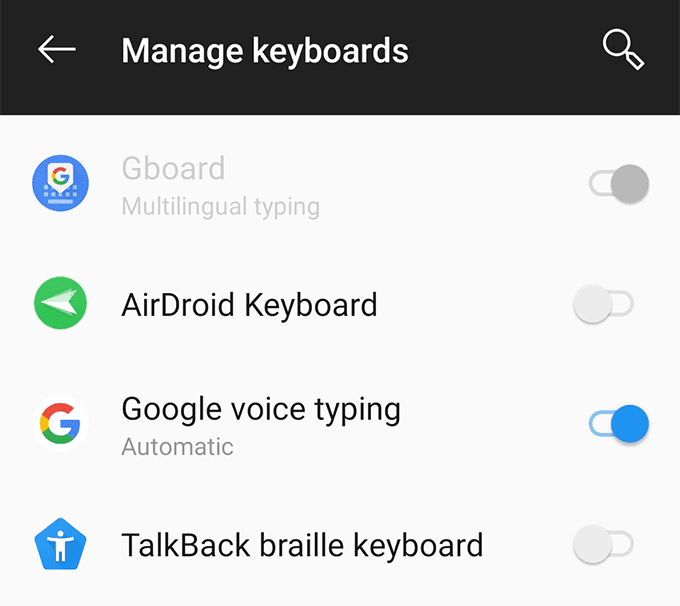
Обришите кеш партицију у режиму опоравка(Wipe Cache Partition In Recovery Mode)
Партиција кеш меморије на вашем телефону чува привремене системске датотеке. Ако постоји проблем са било којом од ових датотека, то може довести до тога да Гбоард(Gboard) не функционише на вашем уређају. На срећу, можете да обришете податке на овој партицији(wipe off the data on this partition) и уклоните проблематичне датотеке са свог уређаја.
Ово неће променити начин на који апликација Гбоард(Gboard) функционише или како функционише ваш телефон.
- Поново покрените свој Андроид уређај у режим опоравка(Reboot your Android device into recovery mode) .
- На главном екрану режима опоравка, додирните опцију која каже Обриши кеш партицију(Wipe cache partition) .
Поново инсталирајте Гбоард из Плаи продавнице(Reinstall Gboard From The Play Store)
Ако ништа не успе, ваше последње решење је да избришете Гбоард(Gboard) апликацију и поново је инсталирате из Плаи продавнице(Play Store) . Ово ће уклонити апликацију и датотеке повезане са њом. Ако је било проблематичних датотека са апликацијом, ово ће их уклонити уместо вас.
- Инсталирајте секундарну апликацију за тастатуру(Install a secondary keyboard app) из Плаи продавнице(Play Store) ако је Гбоард(Gboard) једина тастатура коју имате.
- Идите на Settings > System > Languages & input > Virtual keyboard на телефону и додирните Управљај тастатурама(Manage keyboards) .
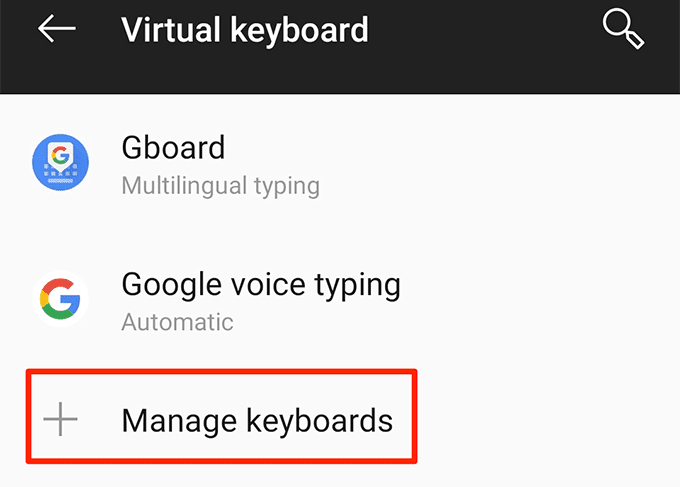
- Укључите прекидач за новоинсталирану апликацију за тастатуру.
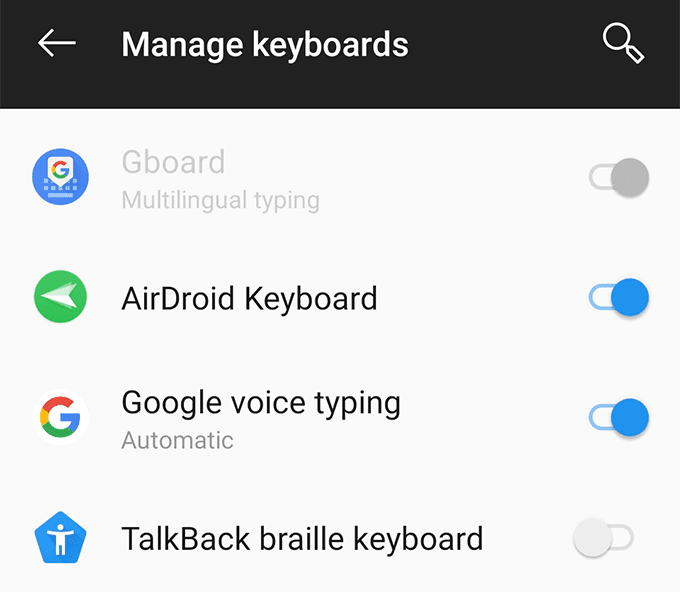
- Вратите се на Подешавања(Settings) и додирните Апликације и обавештења(Apps & notifications) а затим Гбоард(Gboard) .
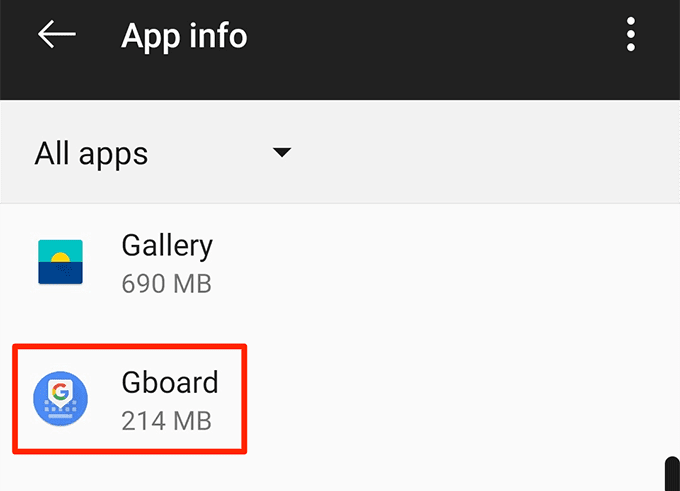
- Додирните Деинсталирај(Uninstall) да бисте уклонили апликацију са телефона.
- Покрените Плаи продавницу(Play Store) , потражите Гбоард(Gboard) и инсталирајте га на свој телефон.
Fix Gboard Not Working On iOS (iPhone/iPad)
Апликација Гбоард такође(Gboard) може да квари на уређајима заснованим на иОС-у. Методе у наставку ће вам помоћи да решите ове проблеме на иОС уређају.
Поправи „нулл“ поред Гбоард-а(Fix “null” Next To Gboard)
Ако видите „нулл“ поред Гбоард(Gboard) - а на листи тастатура, поновним додавањем тастатуре(re-adding the keyboard) на листу то ће поправити уместо вас.
- Покрените апликацију Подешавања(Settings) , додирните Опште(General) и изаберите Тастатура(Keyboard) .
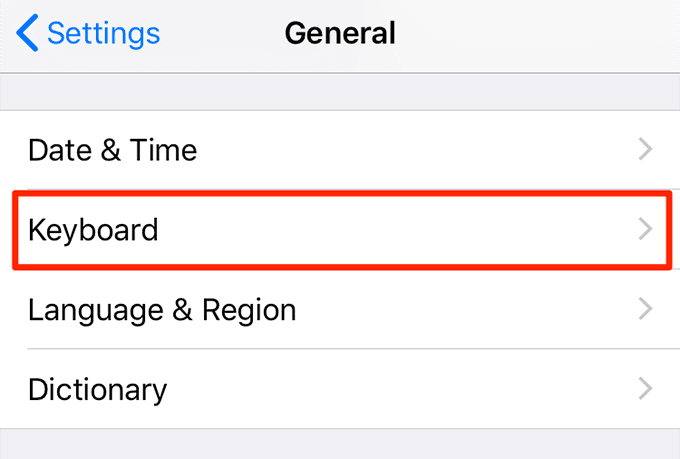
- Додирните Тастатуре(Keyboards) .

- Изаберите Уреди(Edit) у горњем десном углу и додирните црвени знак на Гбоард-у(Gboard) . Затим додирните Избриши(Delete) да бисте уклонили тастатуру.

- Додирните Додај нову тастатуру(Add New Keyboard) .

- Изаберите Гбоард(Gboard) са листе.

Онемогућите опцију „Дозволи потпун приступ“.(Disable The “Allow Full Access” Option)
Да бисте приступили свим функцијама које Гбоард(Gboard) нуди, потребно је да му дате потпуни приступ(give it full access) на свом иПхоне-у или иПад-у. Понекад пуштање Гбоард-(Gboard) а да покрене све функције доводи до квара тастатуре и других проблема.
Можете да онемогућите опцију која му даје пун приступ и то ће решити да Гбоард(Gboard) не ради за вас.
- Идите на Settings > General > Keyboard > Keyboards и додирните Гбоард(Gboard) .

- Искључите опцију која каже Дозволи пун приступ(Allow Full Access) .

Нећете имати приступ свим Гбоард(Gboard) функцијама, али ваша тастатура ће радити сасвим добро.
Нека Гбоард буде подразумевана тастатура(Make Gboard Your Default Keyboard)
Ако је Гбоард(Gboard) ваша секундарна тастатура, вреди је поставити као подразумевану тастатуру да бисте видели да ли то решава проблем.
- Идите на Settings > General > Keyboard > Keyboards и додирните Уреди(Edit) у горњем десном углу.

- Превуците Гбоард(Gboard) са листе и поставите је на врх листе.

Поново инсталирајте Гбоард из Апп Сторе-а(Reinstall Gboard From The App Store)
Ако горе наведене методе нису функционисале за вас и Гбоард(Gboard) се и даље руши или не ради како би требало, можете покушати да га уклоните и поново инсталирате на свом уређају(reinstalling it on your device) . Ово ће апликацији дати нову прилику да креира нове датотеке и требало би да уклони проблематичне датотеке, ако их је било.
- Идите на Settings > General > Keyboard > Keyboards и додирните Уреди(Edit) у горњем десном углу.

- Избришите Гбоард(Gboard) са листе.

- Додирните и задржите Гбоард(Gboard) на главном екрану уређаја и изаберите икону Кс .(X)

- Изаберите Избриши(Delete) да бисте избрисали апликацију са свог уређаја.

- Отворите Апп Сторе(App Store) , потражите Гбоард(Gboard) и инсталирајте га на свој уређај.
Како Гбоард(Gboard) ради на вашим уређајима? Да ли сте икада имали проблема са тим на свом Андроид(Android) или иОС телефону? Обавестите нас у коментарима испод.
Related posts
Недостаје виџет траке за Гоогле претрагу? Како то вратити на Андроид
Како да поправите Гмаил када не прима е-пошту
Како да поправите грешке ССЛ безбедносног сертификата у Цхроме-у
Поглед на апликацију Гоогле Мессагес за Андроид. Да ли је било добро?
Како да поправите резервну копију и синхронизацију Гоогле диска који не раде
Можете ли да избришете све е-поруке из Гмаил-а одједном?
Како да искључите Гоогле СафеСеарцх
Како доћи до Инбок Зеро у Гмаил-у
Гоогле Моја активност: Зашто би требало да бринете
Како направити резервну копију историје Гоогле Цхроме-а
Како користити СУМИФ у Гоогле табелама
9 скривених функција у Гоогле мапама које би требало да проверите
Шта је метрика и димензија у Гоогле аналитици?
Како слати приватне е-поруке у Гмаил-у
Како да користите Гоогле породични календар да ваша породица буде на време
Шта је Гоогле грешка „необичан саобраћај“ и како је поправити
3 начина да направите ивице у Гоогле документима
Шта је Гоогле апликација и како је користити
Како да подесите говорну пошту на Гоогле Воице-у
Како да избришете ИоуТубе историју и активност претраге
